Tugas Latihan Praktikum 1.4
Laporan Praktikum
- Pilih Start => Android Studio
- Pilih => New Project
Name => BiodataMahasiswaPackages Name => Biarkan SajaSave Location => D:\Work\Mata Kuliah\Semester 6\Perangkat Aplikasi Perangkat Bergerak\Tugas\Pertemuan 2\Biodata Mahasiswa
Language => JavaMinimum API Level => API 14 Klik => Finish
- Maka akan tampil IDE Android Studio
Pada Activity_mail.xml, Hapus androidx.constraintlayout.widget.ConstraintLayout, diganti dengan LinearLayout, untuk xmlns:app=”http://schemas.android.com/apk/res-auto” dihapus saja. Lihat pada gambar dibawah ini.
- Pada TextView, android:layout_width="wrap_content".
- diganti dengan android:layout_width="match_parent", android:text="Hello World!" diganti dengan android:text="BIODATA MAHASISWA".
- Lalu app:layout_constraintBottom_toBottomOf="parent" sampai app:layout_constraintTop_toTopOf="parent" dihapus saja, lihat pada gambar dibawah ini.
Pada TextView, tambahkan android:textColor="@color/blue" dengan android:textSize="30sp" seperti pada gambar dibawah ini.
Pada TextView, Copy Paste Ubah android:text=”Nama : Mahasiswa”, tambahkan android:textColor="@color/abu" dengan android:textSize="17sp", seperti pada gambar dibawah ini.
untuk menambahkan warna di sebelah kanan ada folder Bernama res, klik values lalu klik file colors.xml, disitu kita bisa menambahkan warna berwana biru seperti pada gambar dibawah ini.
Pada LinearLayout terjadi sebuah error, arahkan ke LinearLayout Pilih lampu berwarna merah, klik Set orientation=”vartical (changes layout) dan tidak terjadi error lagi.
Pada TextView, Copy Paste Ubah android:text=”NRP : 14520359 ”, Copy Paste Ubah android:text=”Kelas : TI - Reguler”, Copy Paste android:text=”Alamat: Ciwaringin – Cirebon”, Copy Paste Ubah android:text=”Hobby : Olahraga”, Copy Paste Ubah android:text=”Website : usnadipro.blogspot.com”. seperti pada gambar dibawah ini.
Terdapat ada sebuah warnings, usahakan tidak ada warnings, caranya klik warnings yang ada di kanan atas, nanti akan muncul dibawah, klik <TextView>: Harcoded text, maka akan aktiv lampu warna kuning, lalu pilih Extract string resource.
Akan muncul gambar dibawah ini lalu klik OK. Dan seterusnya tidak ada warning.
Pada android:orientation=”horizontal”> dirubah menjadi android:orientation=”vertical”, seperti pada gambar dibawah ini.
Setelah itu di Run ‘app’ atau Shift+F10, maka hasilnya dibawah ini.














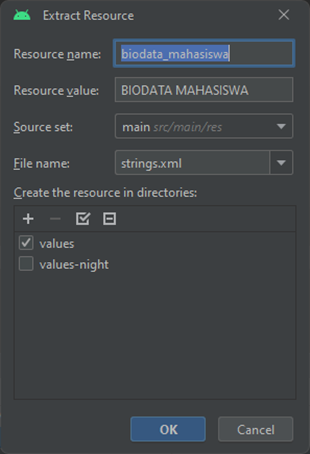


Komentar
Posting Komentar